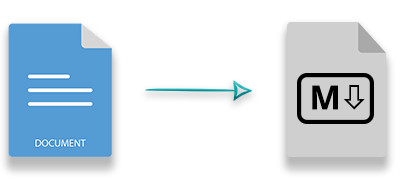
Markdown(MD) là một định dạng phổ biến được sử dụng để viết bài báo, blog, tài liệu hướng dẫn, v.v. Tuy nhiên, đôi khi việc nhớ và viết cú pháp Markdown trở nên khó khăn. Trong những trường hợp như vậy, bạn có thể chỉ cần viết nội dung trong tài liệu Word và chuyển đổi nó thành Markdown. Để tự động chuyển đổi Word sang Markdown, bài viết này trình bày cách chuyển đổi tài liệu Word (.docx hoặc .doc) sang tệp Markdown (.md) bằng Python.
- Thư viện chuyển đổi từ Python sang Markdown
- Chuyển đổi tài liệu Word thành Markdown
- Tùy chỉnh chuyển đổi Word thành Markdown
Thư viện chuyển đổi từ Python sang Markdown
Để chuyển đổi các tệp DOCX hoặc DOC sang định dạng Markdown, chúng tôi sẽ sử dụng Aspose.Words for Python. API cho phép tự động hóa các tính năng xử lý văn bản từ bên trong các ứng dụng Python. Bạn có thể tạo các tài liệu Word mới từ đầu và thao tác hoặc chuyển đổi các tài liệu hiện có một cách liền mạch. Aspose. AdWords dành cho Python được lưu trữ trên PyPI và có thể được cài đặt bằng lệnh pip sau.
pip install aspose-words
Chuyển đổi Word sang Markdown bằng Python
Sau đây là các bước để chuyển đổi Word DOCX sang định dạng Markdown.
- Tải tài liệu Word bằng lớp Tài liệu.
- Chuyển đổi tài liệu Word sang Markdown bằng phương thức Document.save (string).
Mẫu mã sau đây cho thấy cách chuyển đổi tệp DOCX sang định dạng Markdown bằng Python.
import aspose.words as aw
# tải tài liệu
doc = aw.Document("document.docx")
# lưu dưới dạng tệp đánh dấu
doc.save("document.md")
Tùy chỉnh chuyển đổi Word thành Markdown
Aspose. AdWords cũng cho phép bạn kiểm soát chuyển đổi Từ sang Đánh dấu bằng cách sử dụng các tùy chọn khác nhau. Ví dụ: bạn có thể căn chỉnh nội dung trong các bảng, chỉ định thư mục để lưu hình ảnh, v.v. Các bước sau đây trình bày cách sử dụng các tùy chọn này trong chuyển đổi Word sang Markdown bằng Python.
- Tải tài liệu Word bằng lớp Tài liệu.
- Tạo một đối tượng của lớp MarkdownSaveOptions.
- Đặt các tùy chọn mong muốn như MarkdownSaveOptions.imagesfolder.
- Chuyển đổi tài liệu Word sang đánh dấu bằng phương pháp Document.save (string, MarkdownSaveOptions).
Mẫu mã sau đây cho thấy cách đặt các tùy chọn bổ sung trong chuyển đổi DOCX sang Markdown bằng Python.
import aspose.words as aw
# tải tài liệu
doc = aw.Document("document.docx")
# thiết lập các tùy chọn
saveOptions = aw.saving.MarkdownSaveOptions()
saveOptions.images_folder = "Images"
# lưu dưới dạng tệp đánh dấu
doc.save("document.md", saveOptions)
Nhận giấy phép API miễn phí
Sử dụng Aspose.Words for Python mà không có giới hạn đánh giá bằng cách sử dụng giấy phép tạm thời miễn phí.
Sự kết luận
Trong bài viết này, bạn đã học cách chuyển đổi tài liệu Word sang Markdown (.md) bằng Python. Ngoài ra, bạn đã thấy cách kiểm soát chuyển đổi Word thành Markdown bằng các tùy chọn khác nhau. Bên cạnh đó, bạn có thể truy cập tài liệu của Aspose.Words dành cho Python để khám phá các tính năng khác. Bạn cũng có thể đặt câu hỏi của mình qua diễn đàn của chúng tôi.
Xem thêm
Thông tin: Bạn có thể quan tâm đến một API Python khác (Aspose.Slides for Python qua NET) cho phép bạn chuyển đổi bản trình bày (thành PDF, tài liệu từ, v.v.) và nhập hình ảnh hoặc các tài liệu khác thành bản trình bày.